Mac 环境安装Ruby环境,CocoaPoads安装和使用
对于ios新手来说,不知道如何去使用cocoaPoads去管理第三方开源框架,下面的文章教您如何使用CocoaPoads配置过程。
系统需求
首先确定操作系统环境,不建议在 Windows 上面搞,所以你需要用:
强烈新手使用 Ubuntu 省掉不必要的麻烦!
以下代码区域,带有 $ 打头的表示需要在控制台(终端)下面执行(不包括 $ 符号)
步骤0 - 安装系统需要的包
# For Mac
# 先安装 [Xcode](http://developer.apple.com/xcode/) 开发工具,它将帮你安装好 Unix 环境需要的开发包
步骤1 - 安装 RVM
RVM 是干什么的这里就不解释了,后面你将会慢慢搞明白。
$ curl -L https://get.rvm.io | bash -s stable
期间可能会问你sudo管理员密码,以及自动通过homebrew安装依赖包,等待一段时间后就可以成功安装好 RVM。
然后,载入 RVM 环境(新开 Termal 就不用这么做了,会自动重新载入的)
$ source ~/.rvm/scripts/rvm
检查一下是否安装正确
$ rvm -v
rvm 1.22.17 (stable) by Wayne E. Seguin <wayneeseguin@gmail.com>, Michal Papis <mpapis@gmail.com> [https://rvm.io/]
步骤2 - 用 RVM 安装 Ruby 环境
列出已知的ruby版本
$ rvm list known
可以选择现有的rvm版本来进行安装(下面以rvm 2.0.0版本的安装为例)
$ rvm install 2.0.0
同样继续等待漫长的下载,编译过程,完成以后,Ruby, Ruby Gems 就安装好了。
另附:
查询已经安装的ruby
$ rvm list
卸载一个已安装版本
$ rvm remove 1.9.2
步骤3 - 设置 Ruby 版本
RVM 装好以后,需要执行下面的命令将指定版本的 Ruby 设置为系统默认版本
$ rvm 2.0.0 --default
同样,也可以用其他版本号,前提是你有用 rvm install 安装过那个版本
这个时候你可以测试是否正确
$ ruby -v
ruby 2.0.0p247 (2013-06-27 revision 41674) [x86_64-darwin13.0.0]
$ gem -v
2.1.6
这有可能是因为Ruby的默认源使用的是cocoapods.org,国内访问这个网址有时候会有问题,网上的一种解决方案是将远替换成淘宝的,替换方式如下:
$gem source -r https://rubygems.org/
$ gem source -a https://ruby.taobao.org
要想验证是否替换成功了,可以执行:
$ gem sources -l
正常的输出结果:
CURRENT SOURCES
http://ruby.taobao.org/
到这里就已经把Ruby环境成功的安装到了Mac OS X上,接下来就可以进行相应的开发使用了。
步骤4 - 开始安装CocoaPoads
1.升级Ruby环境
sudo gem update --system
如果Ruby没有安装,请参考 如何在Mac OS X上安装 Ruby运行环境
2.安装CocoaPods时我们要访问cocoapods.org,用淘宝的RubyGems镜像来代替官方版本,执行以下命令:
$ gem sources --remove https://rubygems.org/ //等有反应之后再敲入以下命令 $ gem sources -a https://ruby.taobao.org/
为了验证你的Ruby镜像是并且仅是taobao,可以用以下命令查看:
$ gem sources -l
只有在终端中出现下面文字才表明你上面的命令是成功的:
*** CURRENT SOURCES *** http://ruby.taobao.org/

上面的命令,有时试了会没有效,请参考淘宝网的https://ruby.taobao.org
$ gem sources --add https://ruby.taobao.org/ --remove https://rubygems.org/ $ gem sources -l *** CURRENT SOURCES *** https://ruby.taobao.org # 请确保只有 ruby.taobao.org $ gem install rails
3.安装Cocoapods,在终端输入命令(10.11以上,请参考第4点)
$ sudo gem install cocoapods
等上十几秒钟,CocoaPods就可以在你本地下载并且安装好了,不再需要其他设置。
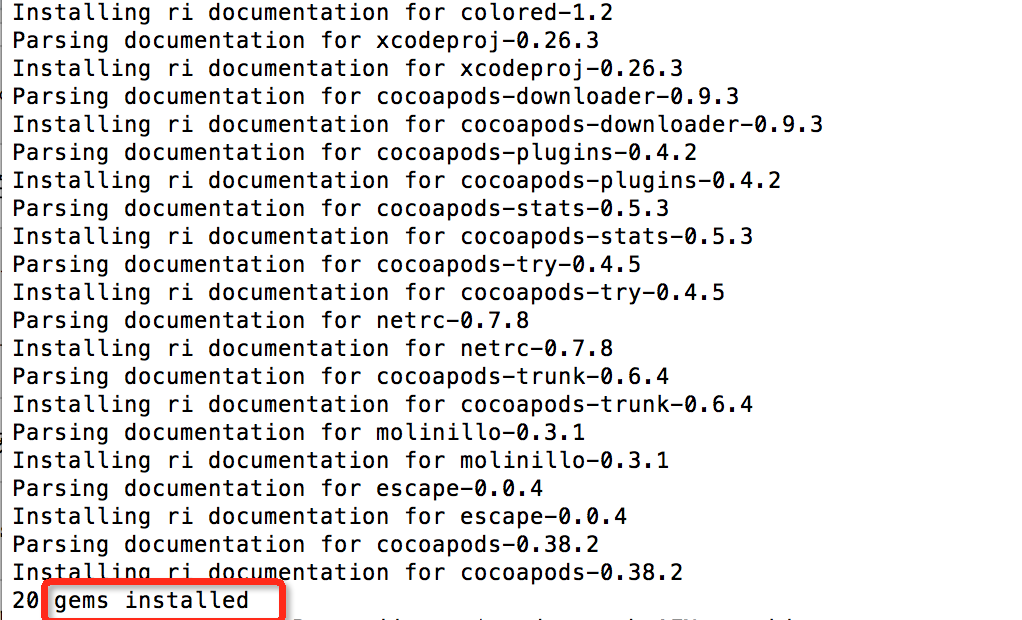
4.10.11以上,上面的命令是不生效了,因为10.11把cocoapods直接干掉了
sudo gem install -n /usr/local/bin cocoapods 再加一句,完美解决 sudo xcode-select --switch /Applications/Xcode.app
在终端中输入如下命令来完成安装:
//将 CocoaPods Specs repository复制到你电脑上~/.cocoapods目录下 pod setup
它需要一点时间来完成,你等就是了
如果安装失败 ~/.cocoapods 里面是空的,就需要重新setup
命令如下:
pod repo remove master pod setup
完毕之后这个文件夹大概有 100多M,需要花费比较多时间,请耐心等待。
到这里你已经成功安装了CocoaPods
Cocoapods使用
1.使用search命令搜索类库名
$ pod search AFNetworking
得到结果如下图:

从这个图上,我们看到AFN有好多版本,最新的版本是2.6.0.
2.打开xcode,新建一个工程,工程名为CocoapodsSample。
使用命令cd,cd后面跟的是工程目录名,可以直接拉进来,

回车后,输入命令创建Podfile文件
$ touch Podfile

我们可以看到,在根目录下,多了一个Podfile文件

3.使用vim编辑podfile文件,使用命令
$ vim Podfile
然后在Podfile文件中输入以下文字:
platform :ios, '7.0' pod "AFNetworking", "2.5.0"
这两句文字的意思是,当前AFNetworking支持的iOS最高版本是iOS 7.0, 要下载的AFNetworking版本是2.5.0。
在编辑完后按 esc,然后按":",这个时候输入wq保存退出。

这个时候打开Podfile文件就会看到里面添加了刚才在终端输入的两行语句,如下图

4.这时候,你就可以利用CocoPods下载AFNetworking类库了。还是在终端中的当前项目目录下,运行以下命令:
$ pod install 或者 pod install --verbose --no-repo-update
安装成功后,如下图:
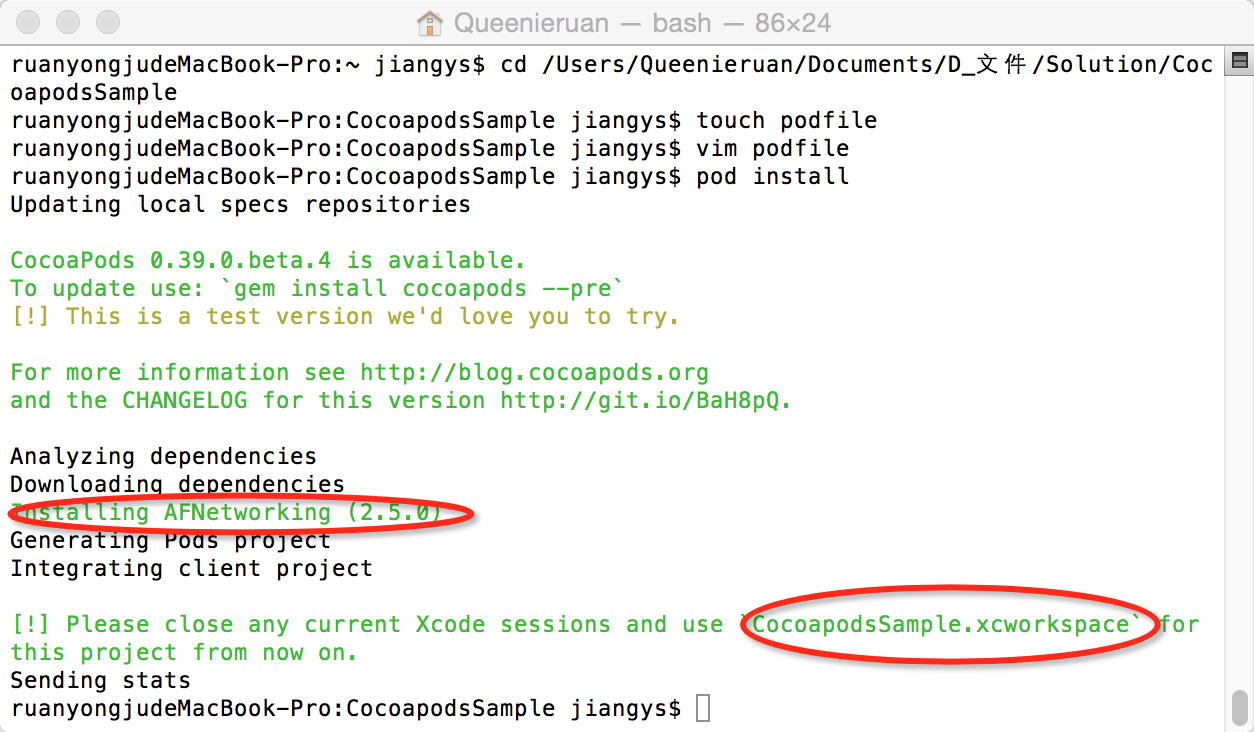
这个时候,会看到多了一个.xcworkspace工程,以后打开项目就用 CocoapodsSample.xcworkspace 打开,而不是之前的.xcodeproj文件。
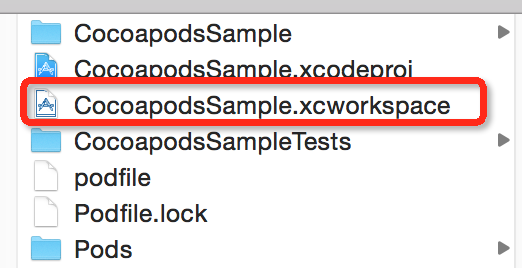
5.打开 CocoapodsSample.xcworkspace 工程,你会惊喜地发现,AFNetwoking已经成功导入项目了。
现在,你就可以开始使用AFNetworking.h啦。可以稍微测试一下,在你的项目任意代码文件中输入:
#import <AFNetworking.h> 或者 #import "AFNetworking.h"
然后编译,看看是否出错。如果你严格按照小编上述的步骤来,是不可能出错的啦。
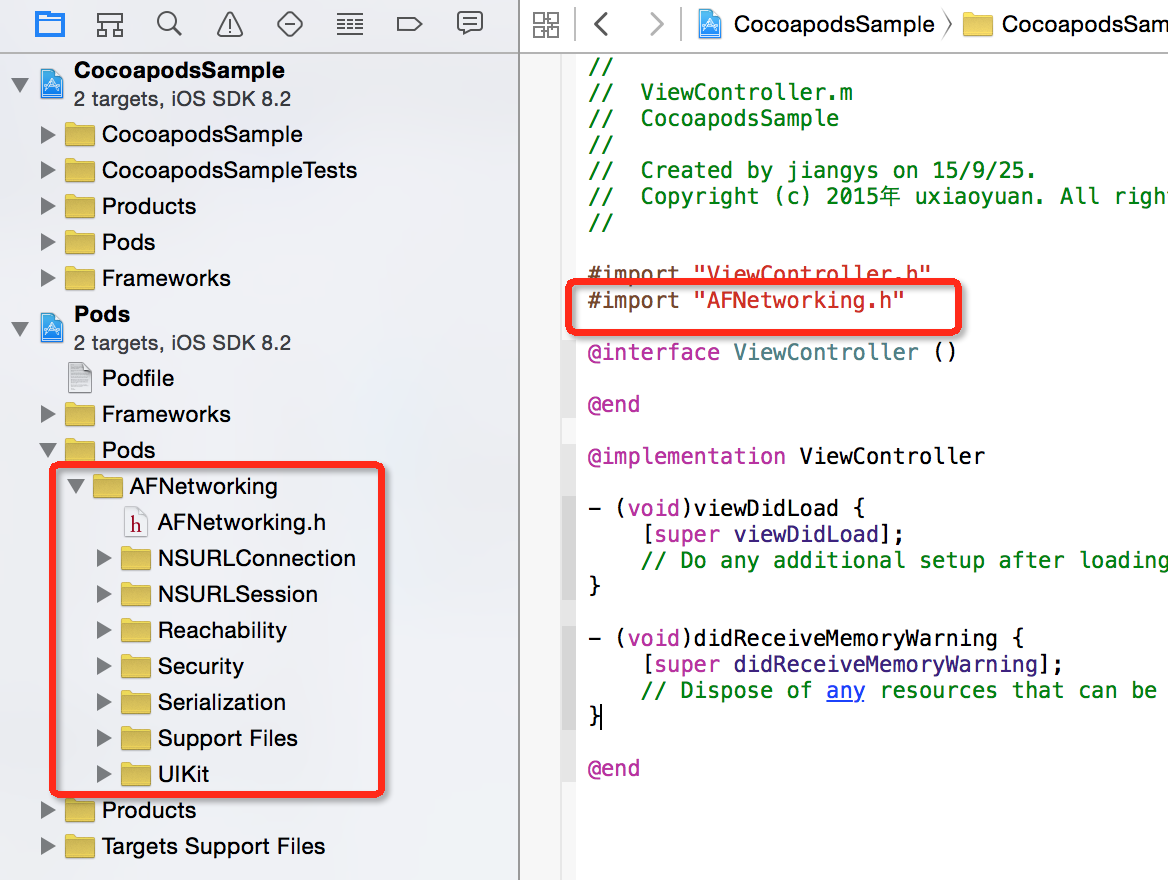
另:
如果有一些包已经存在了,或者我们更改了Podfile里面的版本,可以使用以下命令更新
$ pod update
关于Podfile文件编辑时,第三方库版本号的各种写法:
pod ‘AFNetworking’ //不显式指定依赖库版本,表示每次都获取最新版本 pod ‘AFNetworking’, ‘2.0’ //只使用2.0版本 pod ‘AFNetworking’, ‘>2.0′ //使用高于2.0的版本 pod ‘AFNetworking’, ‘>=2.0′ //使用大于或等于2.0的版本 pod ‘AFNetworking’, ‘<2.0′ //使用小于2.0的版本 pod ‘AFNetworking’, ‘<=2.0′ //使用小于或等于2.0的版本 pod ‘AFNetworking’, ‘~>0.1.2′ //使用大于等于0.1.2但小于0.2的版本,相当于>=0.1.2并且<0.2.0 pod ‘AFNetworking’, ‘~>0.1′ //使用大于等于0.1但小于1.0的版本 pod ‘AFNetworking’, ‘~>0′ //高于0的版本,写这个限制和什么都不写是一个效果,都表示使用最新版本
提示:如果在Xcode7之后使用cocoapod导入第三方框架之后,在导入头文件是不出现提示功能,需要进行一下xcode修改测试:
(1)选择Target -> Build Settings 菜单,找到\”User Header Search Paths\”设置项
(2)新增一个值"${SRCROOT}",并且选择\”Recursive\”





